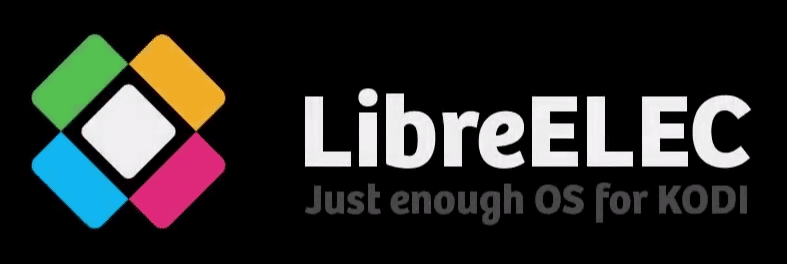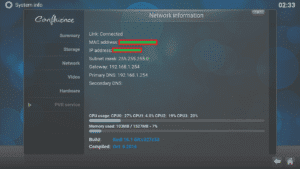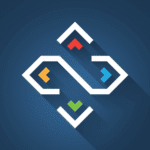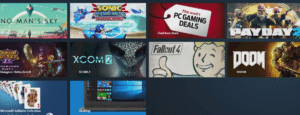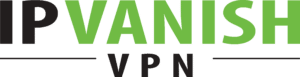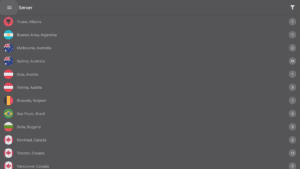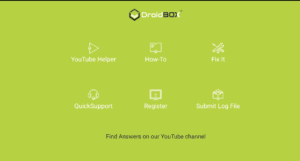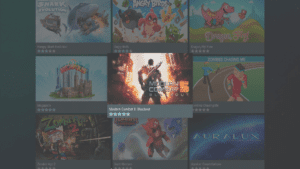DroiX er meget glade for at kunne meddele, at vi lancerer en ny opdatering til både vores T8-S Plus- og T8 Mini-enheder. Vi opdaterer dine enheder med: LibreELEC, en opdateret Launcher, Remotr, IPVanish 3, DroiX Control Centre, Market & Share. Læs videre for at finde mere præcis information…
Bemærk, at for at sikre problemfri drift, når opdateringen er gennemført, anbefaler vi, at du vælger muligheden for at SLETTE DATA, når du installerer denne opdatering. Du bliver nødt til at downloade programmer og tilføjelser igen, og du bedes tage backup af alle vigtige filer først.
Nogle af nedenstående opdateringer er kun til en af de to modeller, i disse tilfælde har din enhed allerede de nye versioner på plads, hvis den kørte den seneste OTA-opdatering tidligere.
OpenELEC er blevet erstattet med LibreELEC (7.02 for T8-S Plus og 7.02.008 for T8 Mini). Denne udskiftning medfører også en opdateret Kodi til T8-S Plus (T8 Mini kørte allerede med denne).
Fans af add-ons, der for nylig krævede 16.0 eller 16.1, vil være glade for at opdage, at deres enhed kører 16.1 nu! DroiX er meget tilfredse med LibreELEC-projektet og håber, at du vil prøve det, næste gang du har lyst til at skifte fra Android.
Opdateret Launcher - Vejr-widgeten er tilbage! Du vil også opdage, at der nu er mere plads til at tilføje flere favoritprogrammer. Klik på ±-ikonet, marker (klik på) de apps, du bruger mest, og tryk derefter på Return-knappen på din fjernbetjening. Følg samme fremgangsmåde for at fjerne applikationer - hvis du klikker på allerede markerede apps, fjernes de fra favoritlisten. Skærmbilledet ovenfor er fra T8 Mini, du vil finde lignende ændringer med T8-S Plus.
Remotr er nu tilgængelig for alle DroidBOX-kunder uden yderligere installation! Se venligst
https://droix.net/blogs/wordpress/droidbox-and-remotr-announce-integration-partnership
for yderligere information om dette fantastiske system til at streame din Windows-pc's spil direkte til dit stue-tv via din DroidBOX® T8-S Plus eller T8 Mini!
IPVanish 3.0 er inkluderet i denne OTA-opdatering, se venligst
https://droix.net/blogs/wordpress/new-ipvanish-application-v3-0-countdown
for alle detaljer om de nye funktioner, denne opdatering bringer!
DroiX® Control Centre er blevet opdateret til den nyeste version, se venligst
https://droix.net/blogs/wordpress/announcing-droidboxs-control-centre
for mere information om denne applikation til vedligeholdelse af din enhed og dens software.
DroidBOX® Market er blevet finjusteret til brug på tv'er. Nu kan du lettere finde disse programmer og spil! Når du har fundet den kategori, du er interesseret i, skal du trykke på højre knap og derefter klikke på boksen for at se listen over tilgængelige apps.
DroidBOX® Share-serveropdatering for at rette et par fejl
DroidBOXSwitch - Dette er det program, der genstarter din enhed og starter LibreELEC. Med enheder, der tidligere havde deres andet operativsystem som OpenELEC, har vi opdateret appen og ikonet i overensstemmelse hermed.
Kodi 16.1 er inkluderet
Hvad gør man, når det er installeret og starter op?
Nyt støvlelogo - Væk er de eksploderende/imploderende planet/sfære-loops, som mange kunder har haft tidligere. Den nye spiller én gang og looper ikke. Når boot-billederne vises, skal du lade enheden være i fred for at afslutte opstarten, og ved den første opstart efter opgraderingen må du ikke slukke i 15 minutter.
Bemærk, at for at sikre problemfri drift, når opdateringen er gennemført, anbefaler vi, at du vælger muligheden for at SLETTE DATA, når du installerer denne opdatering. Du bliver nødt til at downloade programmer og tilføjelser igen, og du bedes tage backup af alle vigtige filer først.
Hvis du bliver præsenteret for en guide og antager, at du vil have engelsk som grænsefladesprog, skal du klikke på næste.
Vælg nu WiFi eller Ethernet og eventuelle nødvendige oplysninger som f.eks. en adgangskode.
Når du bliver spurgt om skærmstørrelse, bør 100% være fint, hvis du har den korrekte kombination af opløsning og opdateringshastighed.
Når internetforbindelsen er på plads, skal du klikke på CONFIRM-knappen for at se dialogboksen Registration OK fra DroidBOX Share.
Hvis du opdager, at uret går en time forkert, skal du indstille tidszonen til britisk sommertidved at følge disse trin fra startskærmen:
Klik på ikonet Indstillinger (normalt to tandhjul), vælg Flere indstillinger på anden række, rul nu ned til og vælg Dato og tid, klik på Vælg tidszone, og rul gennem listen for at vælge Britisk sommertid.
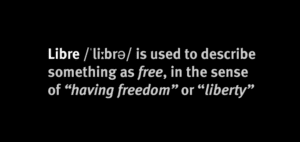

Sådan opdaterer du din T8-S Plus
Når firmwaren er frigivet, hvis du endnu ikke er sikker på, hvordan du opdaterer din T8-S Plus-enhed - så læs først vores artikel her igennem. https://droidbox.co.uk/how-to/how-to-update-t8-s-plus-droidbox/ .
Hvis du foretrækker det, skal du bare følge videoen nedenfor:
Bemærk, at for at sikre problemfri drift, når opdateringen er gennemført, anbefaler vi, at du vælger muligheden for at SLETTE DATA, når du installerer denne opdatering. Du bliver nødt til at downloade programmer og tilføjelser igen, og du bedes tage backup af alle vigtige filer først.

Sådan opdaterer du din T8 Mini
Processen er den samme som med T8-S Plus - tænd for din enhed, og klik derefter på cirklen med seks prikker for at få vist listen over alle installerede programmer (glem ikke at sikre dig, at du er i Android, hvis du ikke kan afslutte Kodi!
Du bør se en meddelelse om, at denne nye opdatering er tilgængelig, hvis ikke, skal du klikke på den nederste post for at fremtvinge et nyt tjek. Du kan nu klikke på download-knappen.
Når firmwaren downloades, kan du lukke det første pop op-vindue, da statuslinjen er mere pålidelig på hovedskærmen. Når downloadet er færdigt, bliver du spurgt, om du vil installere det (klik på knappen Installer). Hold godt øje med skærmen, da du kan se en anmodning, der ligner den nedenfor. Du skal klikke på Grant-knappen for enheden for at fortsætte med at installere opdateringen.

Lad nu din enhed være i fred, mens den installerer opdateringen og starter op for første gang. Når den er indlæst, og du kan se startskærmen igen, skal du markere afkrydsningsfeltet er forbundet til internettet, og derefter vente i 10 minutter. Du må IKKE genstarte eller slukke, før der er gået 10 minutter. Du kan nu begynde at bruge boksen.
Bemærk, at for at sikre problemfri drift, når opdateringen er gennemført, anbefaler vi, at du vælger muligheden for at SLETTE DATA, når du installerer denne opdatering. Du bliver nødt til at downloade programmer og tilføjelser igen, og du bedes tage backup af alle vigtige filer først.